Frontierは、顧客にさまざまなルーターを提供するインターネットサービスプロバイダーです。ユーザーに一流のサービスとインターネット速度を提供するために、Frontierは慎重に選択されたモデムとルーターを提供します。最新のフロンティアインターネットプランは、あなたの家の隅々で高速で信頼性の高いインターネット接続を保証できる最新のEeroルーターを提供します。
ただし、フロンティアルーターに赤いグローブが表示されている場合は、Arris( DSL Voice Gateway )によって生成されたルーターがある可能性が高いでしょう。この記事では、この赤いグローブがフロンティアルーターで何を意味するのか、問題を解決するためにできることを説明しようとします。
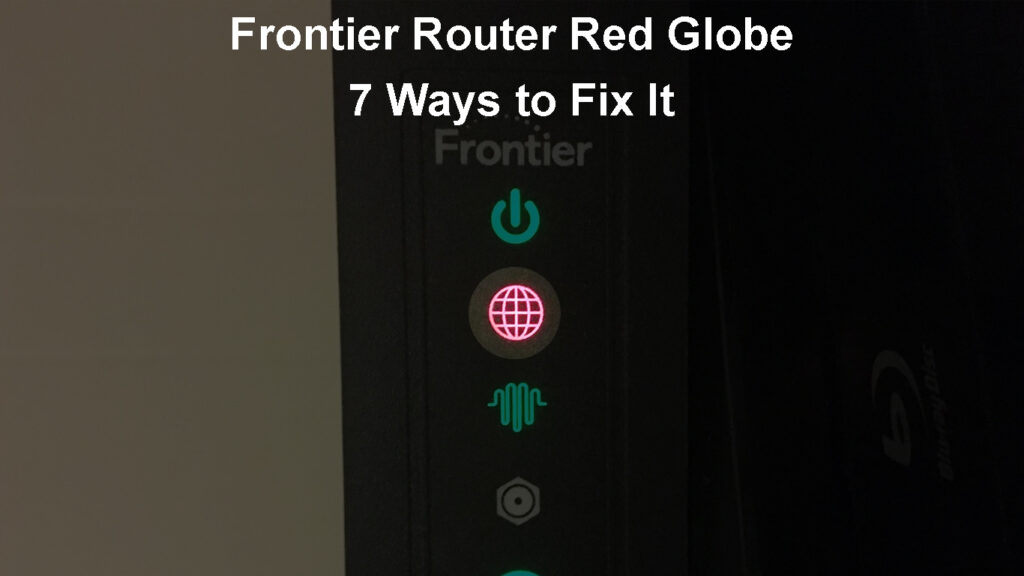
私のフロンティアルーターの赤いグローブはどういう意味ですか?
まず第一に、フロンティアルーターのグローブアイコンはインターネットライトを表しています。
通常の状況では、問題がない場合、このLEDライトはソリッドブルーでなければなりません。これは、ブロードバンドインターネット接続がアクティブで完全に機能していることを意味します。
このLEDライトは、ブロードバンドインターネット接続がない場合、またはルーターがオフになっている場合にオフになります。
私たちが最も興味を持っているのは、インターネットのライトが赤いときの意味です。まあ、このライトが固体赤であることがわかった場合、それは通常、認証が失敗したか、ルーターがIPアドレスを取得しなかったことを意味します。
フロンティアルーターレッドグローブの問題を修正する7つの方法
以下のソリューションは、フロンティアルーターレッドグローブの問題を修正するのに役立つはずです。必ず手順を注意深くたどってください。
停止はありますか?
停止は、フロンティアルーターの赤い球体の最も頻繁な理由です。これが、 最初にこれを確認する必要がある理由です。
自動トラブルシューティングツールを使用します
Frontierは、顧客に自動化されたトラブルシューティングツールを提供しています。フロンティアの加入者は、インターネット接続に問題がある場合にこのツールを使用できます。
それを使用するには、フロンティアアカウントにサインインして指示に従う必要があります。自動化されたトラブルシューティングツールは、すべてのサービスをチェックし、適切に機能しない場合は、必要なすべての調整と修正を行います。
ほとんどの場合、これにより問題が解決するはずですが、問題が続く場合は、次のソリューションを試す必要があります。
認証の問題はありますか?
初めてサービスをアクティブにするときは、フロンティアルーターを使用する必要があります。フロンティアは通常、彼らが発行したルーターをサポートしています。問題は、非フロンチのルーターがすべてのサービスと互換性がない可能性があることです。
ここで行うべき最善のことは、フロンティアのカスタマーサポートと連絡を取り、アカウントがアクティブ化されているかどうかを尋ねることです。
アカウントがアクティブになっている場合は、次のソリューションに移動します。
すべてのケーブルを確認してください
問題のトラブルシューティングを開始する前に、すべてのケーブルとコネクタを確認するのが良いことです。すべてが正常に動作するためには、すべてのケーブルを適切に接続する必要があり、それらは損傷しなければならず、正しいポートにしっかりと挿入する必要があります。
疑わしいことに気付いた場合は、ケーブルを再接続するか、破損している場合は交換してください。
その後、赤信号がまだそこにあるかどうかを確認してください。
フロンティアルーターを再起動します
ルーターを再起動することは、ネットワークで問題が発生しているときはいつでも必要なことです。このプロセスは、ルーターのキャッシュメモリをクリアすることにより、問題を引き起こしているグリッチをクリアします。
これを行うには、ルーターをオフにするだけで、ルーターから電源ケーブルを抜いてください。 2番目の方法を好みます。少なくとも15〜30秒間切断したままにしてから、再度オンにするか、電源ケーブルを接続します。
ルーターが完全に起動するまで待ってから、赤信号がまだあるかどうかを確認します。うまくいけば、それは青く変わるでしょう。
パワーサイクルあなたのont
これは、もう1つのシンプルで効果的なソリューションです。 Youreがファイバープランのいずれかを購読した場合にのみ機能します。
電源から切断することにより、 ONTをパワーサイクリングできます。

注:ONTにバッテリーのバックアップがある場合は、1つの接続またはリードを取り外してバッテリーを切断する必要があります。
約5分間電力なしで放置します。その後、再び接続でき、30分後にバッテリーを再度接続できます。すべてのサービスが復元されるまでに約5分かかります。
その後、フロンティアルーターのLEDライトを確認し、これが問題を修正したかどうかを確認する必要があります。あなたがまだ同じ問題を抱えているなら、それはサポートに連絡する時です。
フロンティアサポートに連絡してください
他に何もうまくいかない場合は、フロンティアのサポートに連絡し、問題を詳細に説明する必要があります。
チャット、電子メール、電話などのいくつかの異なるオプションがあるウェブサイトから連絡を取ることができます。
サポートチームは、接続を簡単に確認し、信号レベルをテストし、問題をリモートで修正できます。場合によっては、フロンティアルーターの赤信号を取り除くのに役立つ基本的なトラブルシューティングアドバイスを提供できます。
通常、これを最終的なソリューションとして提案します。これは、主に技術者を住所に送信して問題を隔離して修正することができるからです。
よくある質問
質問:赤信号が時々オンになるのは普通ですか?
回答:フロンティアルーターの赤い光を見ることに奇妙なことは何もありません。ただし、ルーターが赤くなっているか、LEDライトが絶えず赤いことに気付いた場合、インターネット接続に問題があることの兆候です。その場合、問題のトラブルシューティングを開始するか、ISPSサポートチームと連絡を取る必要があります。
質問:フロンティアルーターを工場出荷時のデフォルトにリセットするにはどうすればよいですか?
回答:これは通常、ネットワークをゼロからセットアップする必要があるため、最終的なソリューションとして提案されます。
フロンティアルーターを工場出荷時にリセットするには、ルーターの背面にリセットボタンを見つける必要があります。このボタンをペンまたはペーパークリップで押して、10秒間保持します。ルーターのLEDライトが点滅しているのが表示されたら、ボタンを放します。この時点でルーターが再起動します。バックアップした後、新たに設定できます。
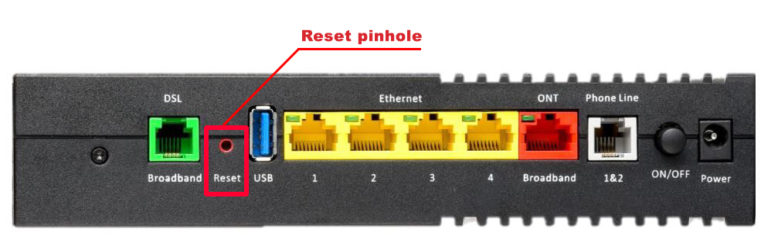
質問:フロンティアルーター管理ダッシュボードにアクセスしてルーターをセットアップする方法は?
回答:イーサネットケーブルを使用してラップトップまたはスマートフォンをルーターに接続し、Webブラウザーを起動します。 URLバーにIP 192.168.1.1を入力します。管理者ログインの詳細を入力するように求められたら、管理者として管理者を入力し、ルーターラベルに印刷されたパスワードを使用します。ログインをクリックすると、入る必要があります。
フロンティアアリスゲートウェイのセットアップ
最後の言葉
ご覧のとおり、フロンティアルーターの赤いグローブは一般に、インターネット接続の問題を示しています。
この問題にはいくつかの異なる理由があります。それを修正するために、いくつかの異なるオプションが利用可能です。停止が問題を引き起こしているかどうかを確認し、接続をチェックし、ルーターとONTの電源を繰り返し、最終的にサポートに連絡して助けを求めることができます。
ここで提示されたソリューションのいずれもこの問題を解決しなかった場合、おそらくルーターを交換する必要があるか、専門家の助けを求める必要がある誤動作ルーターに問題があるでしょう。
